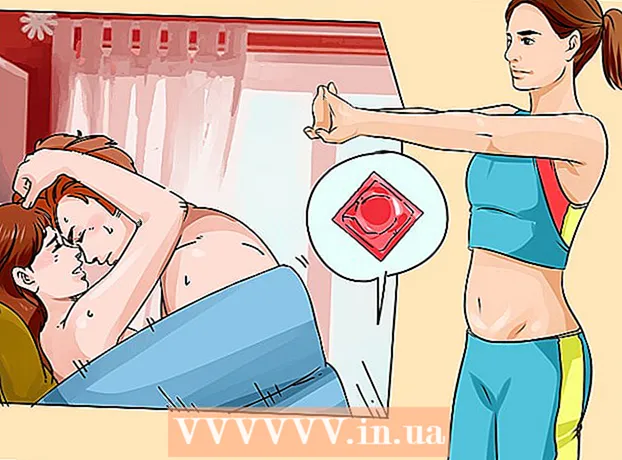நூலாசிரியர்:
Tamara Smith
உருவாக்கிய தேதி:
25 ஜனவரி 2021
புதுப்பிப்பு தேதி:
1 ஜூலை 2024

உள்ளடக்கம்
- அடியெடுத்து வைக்க
- 2 இன் முறை 1: ஒரு கணினியில்
- 2 இன் முறை 2: ஒரு செல்போனில்
- உதவிக்குறிப்புகள்
- எச்சரிக்கைகள்
இந்த விக்கி எப்படி அமேசான் பிரைம் உறுப்பினரை ரத்து செய்வது என்பதைக் கற்பிக்கிறது, இதனால் அது புதுப்பிக்கப்படாது. அமேசான் வலைத்தளம் வழியாக அல்லது அமேசான் பயன்பாடு வழியாக இதை நீங்கள் செய்யலாம்.
அடியெடுத்து வைக்க
2 இன் முறை 1: ஒரு கணினியில்
 திற அமேசான் பிரைம் ரத்து பக்கம். உங்கள் கணினியின் தேடுபொறி வழியாக இந்த பக்கத்திற்குச் செல்லவும். இது உங்களை "உங்கள் அமேசான் பிரைம் மெம்பர்ஷிப்பை முடிவுக்குக் கொண்டு" பக்கத்திற்கு அழைத்துச் செல்லும்.
திற அமேசான் பிரைம் ரத்து பக்கம். உங்கள் கணினியின் தேடுபொறி வழியாக இந்த பக்கத்திற்குச் செல்லவும். இது உங்களை "உங்கள் அமேசான் பிரைம் மெம்பர்ஷிப்பை முடிவுக்குக் கொண்டு" பக்கத்திற்கு அழைத்துச் செல்லும்.  கிளிக் செய்யவும் உறுப்பினர்களை நிறுத்தவும். இது பக்கத்தின் மேலே எங்கோ ஒரு மஞ்சள் பொத்தான். நீங்கள் அதைக் கிளிக் செய்தால், நீங்கள் ஒரு உள்நுழைவு பக்கத்திற்கு அழைத்துச் செல்லப்படுவீர்கள்.
கிளிக் செய்யவும் உறுப்பினர்களை நிறுத்தவும். இது பக்கத்தின் மேலே எங்கோ ஒரு மஞ்சள் பொத்தான். நீங்கள் அதைக் கிளிக் செய்தால், நீங்கள் ஒரு உள்நுழைவு பக்கத்திற்கு அழைத்துச் செல்லப்படுவீர்கள்.  அமேசானில் உள்நுழைக. உங்கள் மின்னஞ்சல் முகவரி மற்றும் கடவுச்சொல்லை உள்ளிட்டு கிளிக் செய்க பதிவுபெறுக. இது உங்கள் கணக்கை சரிபார்க்கும்.
அமேசானில் உள்நுழைக. உங்கள் மின்னஞ்சல் முகவரி மற்றும் கடவுச்சொல்லை உள்ளிட்டு கிளிக் செய்க பதிவுபெறுக. இது உங்கள் கணக்கை சரிபார்க்கும். - நீங்கள் ஏற்கனவே உங்கள் அமேசான் கணக்கில் உள்நுழைந்திருந்தாலும், நீங்கள் தொடர்ந்து இருப்பீர்கள் பதிவுபெறுக பக்கத்தின் நடுவில் கிளிக் செய்ய வேண்டும்.
 கிளிக் செய்யவும் ரத்துசெய்வதைத் தொடரவும். இது பக்கத்தின் கீழே எங்காவது ஒரு மஞ்சள் பொத்தான்.
கிளிக் செய்யவும் ரத்துசெய்வதைத் தொடரவும். இது பக்கத்தின் கீழே எங்காவது ஒரு மஞ்சள் பொத்தான்.  உங்கள் அமேசான் பிரைம் உறுப்பினரை நிறுத்தவும். இரண்டு விருப்பங்கள் உள்ளன: நீங்கள் அழுத்தினால் இப்போது முடிவுக்கு பிரைம் உடனடியாக ரத்துசெய்யப்படும், மேலும் நீங்கள் கிளிக் செய்தால், பிரைமுக்கு நீங்கள் மாதந்தோறும் செலுத்தியவற்றில் ஒரு பகுதி திருப்பிச் செலுத்தப்படும் [தேதி] முடித்தல் கிளிக் செய்யவும், அமேசான் பிரைம் உறுப்பினர் புதுப்பித்தல் தேதி வரை தொடர்ந்து பயன்படுத்தலாம்.
உங்கள் அமேசான் பிரைம் உறுப்பினரை நிறுத்தவும். இரண்டு விருப்பங்கள் உள்ளன: நீங்கள் அழுத்தினால் இப்போது முடிவுக்கு பிரைம் உடனடியாக ரத்துசெய்யப்படும், மேலும் நீங்கள் கிளிக் செய்தால், பிரைமுக்கு நீங்கள் மாதந்தோறும் செலுத்தியவற்றில் ஒரு பகுதி திருப்பிச் செலுத்தப்படும் [தேதி] முடித்தல் கிளிக் செய்யவும், அமேசான் பிரைம் உறுப்பினர் புதுப்பித்தல் தேதி வரை தொடர்ந்து பயன்படுத்தலாம்.  உறுதிப்படுத்தல் பக்கம் தோன்றும் வரை காத்திருங்கள். "ரத்துசெய்தல் உறுதிப்படுத்தப்பட்ட" பக்கம் தோன்றும்போது, உங்கள் பிரதம உறுப்பினர் ரத்துசெய்யப்பட்டது.
உறுதிப்படுத்தல் பக்கம் தோன்றும் வரை காத்திருங்கள். "ரத்துசெய்தல் உறுதிப்படுத்தப்பட்ட" பக்கம் தோன்றும்போது, உங்கள் பிரதம உறுப்பினர் ரத்துசெய்யப்பட்டது.
2 இன் முறை 2: ஒரு செல்போனில்
 அமேசானைத் திறக்கவும். அமேசான் பயன்பாட்டு ஐகானைத் தட்டவும், இது "அமேசான்" லோகோ ஒரு வணிக வண்டியில் வட்டமிடுவது போல் தெரிகிறது.
அமேசானைத் திறக்கவும். அமேசான் பயன்பாட்டு ஐகானைத் தட்டவும், இது "அமேசான்" லோகோ ஒரு வணிக வண்டியில் வட்டமிடுவது போல் தெரிகிறது.  தட்டவும் ☰. இது திரையின் மேல் இடது மூலையில் உள்ள மூன்று வரி ஐகான். ஒரு மெனு தோன்றும்.
தட்டவும் ☰. இது திரையின் மேல் இடது மூலையில் உள்ள மூன்று வரி ஐகான். ஒரு மெனு தோன்றும்.  தட்டவும் என் கணக்கு. புதிதாக வெளியிடப்பட்ட மெனுவின் மேலே இந்த விருப்பத்தை நீங்கள் காண்பீர்கள்.
தட்டவும் என் கணக்கு. புதிதாக வெளியிடப்பட்ட மெனுவின் மேலே இந்த விருப்பத்தை நீங்கள் காண்பீர்கள்.  தட்டவும் பிரதம உறுப்புரிமையை நிர்வகிக்கவும். இது மெனுவின் "கணக்கு அமைப்புகள்" பிரிவில் உள்ளது.
தட்டவும் பிரதம உறுப்புரிமையை நிர்வகிக்கவும். இது மெனுவின் "கணக்கு அமைப்புகள்" பிரிவில் உள்ளது.  அமேசானில் உள்நுழைக. கேட்கும் போது உங்கள் மின்னஞ்சல் முகவரி மற்றும் கடவுச்சொல்லை உள்ளிடவும்.
அமேசானில் உள்நுழைக. கேட்கும் போது உங்கள் மின்னஞ்சல் முகவரி மற்றும் கடவுச்சொல்லை உள்ளிடவும். - நீங்கள் எப்படியும் இதைப் பெற வேண்டும் பதிவுபெறுக உங்கள் கணக்கு உள்நுழைவு உங்களுக்காக சேமிக்கப்பட்டாலும் கூட.
- டச் ஐடியுடன் நீங்கள் ஒரு ஐபோனைப் பயன்படுத்துகிறீர்கள் என்றால், அதற்கு பதிலாக உங்கள் கைரேகையை ஸ்கேன் செய்யுமாறு கேட்கப்படுவீர்கள்.
 கீழே உருட்டி தட்டவும் உறுப்பினர்களை நிறுத்தவும். இந்த விருப்பம் பக்கத்தின் கீழே உள்ளது. நீங்கள் இதைச் செய்தால், ரத்து உறுதிப்படுத்தலின் தொடக்கத்திற்குச் செல்வீர்கள்.
கீழே உருட்டி தட்டவும் உறுப்பினர்களை நிறுத்தவும். இந்த விருப்பம் பக்கத்தின் கீழே உள்ளது. நீங்கள் இதைச் செய்தால், ரத்து உறுதிப்படுத்தலின் தொடக்கத்திற்குச் செல்வீர்கள்.  கீழே உருட்டி தட்டவும் இதற்கு மேல் எந்த நன்மைகளையும் நான் விரும்பவில்லை. இது பக்கத்தின் கீழே உள்ளது.
கீழே உருட்டி தட்டவும் இதற்கு மேல் எந்த நன்மைகளையும் நான் விரும்பவில்லை. இது பக்கத்தின் கீழே உள்ளது. - இந்த விருப்பம் உங்களுக்கு கிடைக்காமல் போகலாம். அப்படியானால் நீங்கள் அடுத்த கட்டத்திற்கு செல்ல வேண்டும்.
 கீழே உருட்டி தட்டவும் உறுப்பினர்களை நிறுத்தவும். இந்த விருப்பம் பக்கத்தின் கீழே உள்ளது.
கீழே உருட்டி தட்டவும் உறுப்பினர்களை நிறுத்தவும். இந்த விருப்பம் பக்கத்தின் கீழே உள்ளது.  தட்டவும் [தேதி] முடித்தல். இது திரையின் மையத்தில் உள்ளது. இதைக் கிளிக் செய்தால், உங்கள் பிரதம உறுப்பினரின் தானியங்கி புதுப்பித்தல் நிறுத்தப்படும்; தற்போதைய கட்டண காலத்தின் முடிவில் உங்கள் உறுப்பினர் நிறுத்தப்படுவார்.
தட்டவும் [தேதி] முடித்தல். இது திரையின் மையத்தில் உள்ளது. இதைக் கிளிக் செய்தால், உங்கள் பிரதம உறுப்பினரின் தானியங்கி புதுப்பித்தல் நிறுத்தப்படும்; தற்போதைய கட்டண காலத்தின் முடிவில் உங்கள் உறுப்பினர் நிறுத்தப்படுவார். - கூட இருக்கலாம் இப்போது நிறுத்தங்கள் ஒரு விருப்பமாக. இந்த விருப்பத்தைத் தட்டினால் உடனடியாக உங்கள் பிரதம உறுப்பினர் ரத்துசெய்யப்படும், மேலும் தற்போதைய கட்டண காலத்தின் மீதமுள்ள தொகையை அமேசான் திருப்பித் தரும்.
உதவிக்குறிப்புகள்
- உங்கள் உறுப்பினர் புதுப்பிக்கப்படுவதற்கு பல நாட்களுக்கு முன்பு உங்கள் அமேசான் பிரைம் கணக்கை ரத்து செய்வது நல்லது.
எச்சரிக்கைகள்
- உங்கள் அமேசான் பிரைம் கணக்கை நீங்கள் ரத்துசெய்தால், உங்கள் புகைப்படங்களுக்கான இலவச வரம்பற்ற சேமிப்பகமும், கிளவுட் டிரைவிற்கான அணுகலும் உங்களிடம் இல்லை. இதை நீங்கள் தொடர்ந்து பயன்படுத்த விரும்பினால் அதற்கு நீங்கள் கட்டணம் செலுத்த வேண்டும்.